AppleInsideria tukee yleisönsä, ja se voi ansaita palkkioita Amazon-kumppanina ja kumppanina vaatimukset täyttävistä ostoksista. Nämä yhteistyökumppanit eivät vaikuta toimitukselliseen sisältöömme.
Jos sinun täytyy fyysisesti luovuttaa iPhonesi esittääksesi COVID-19-rokotustodistuksen, voit tehdä sen nopeasti turvallisimmalla tavalla seuraavasti.
Jos saavut tapahtumapaikkaan, jossa on paljon ihmisiä, kuten stadionille tai baariin, on hyvä mahdollisuus, että tunnet COVID-todistuksen näyttämisprosessin. Yleensä tapahtumapaikan edustaja skannaa QR-koodin iPhonellasi varmistaakseen, että sinut on turvallista päästää sisään.
Järjestelmät on otettu käyttöön, jotta nämä tarkastukset voidaan suorittaa todennettavissa olevalla varmenteella virallisessa sovelluksessa, tilanne on hitaasti kehittynyt käyttäjäystävällisemmäksi. Monet näistä sovelluksista tarjoavat mahdollisuuden näyttää varmenteen Apple Walletissa, joten se on vain muutaman painikkeen painalluksen päässä ja helppokäyttöinen.
Kaikissa sovelluksissa ei ole mahdollisuutta käyttää Walletia, jolloin sinun on avattava iPhonesi lukitus ja avattava sovellus manuaalisesti.
Tämä voi olla tietoturvaongelma iPhonen käyttäjille, koska asetat laitteen tehokkaasti lukitsemattomaan tilaan ja näkyväksi julkisesti. Ja mahdollisesti luovutat sen jollekin.
Oikotieratkaisu
Yksi tapa parantaa tilannetta on menetelmällä, jonka @DLX eli mukautetun pikakuvakkeen luominen iOS:ssä useiden toimien suorittamiseksi nopeasti peräkkäin. Tarkemmin sanottuna itse pikakuvakkeessa tapahtuu kolme elementtiä.
Ensin iPhonen näytön kirkkaus nostetaan 100 prosenttiin. Koska QR-koodi on tarkoitus näyttää näytöllä, haluat sen olevan mukava ja kirkas, jotta se on helpompi lukea.
Toinen tehtävä, jonka se suorittaa, on avata varmennetta sisältävä sovellus. Vaikka pikakuvakkeet eivät välttämättä pääse sovelluksen siihen osaan, joka todella näyttää skannattavan koodin, sovelluksen avaaminen helpottaa asioita.
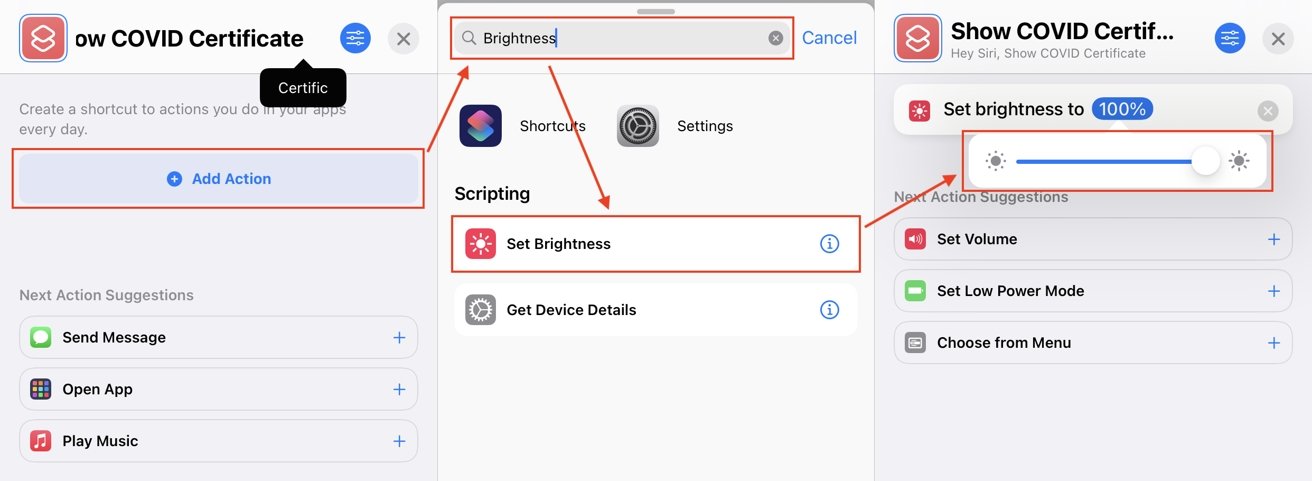
Maksiminäytön asettaminen kirkkaus pikanäppäimissä
Kolmas elementti, kun sovellus on auki, on pikanäppäimillä ohjatun käytön mahdollistamiseksi. Tämä lukitsee iPhonesi väliaikaisesti, jotta vain tällä hetkellä näytössä oleva varmenteen sisältävä sovellus voidaan tarkastella, estäen ketään siirtymästä pois sovelluksesta.
Vaikka pikanäppäinten käyttäminen saattaa pelottaa ihmisiä, jotka eivät tunne automaatiota, tämän nimenomaisen pikakuvakkeen luominen on melko yksinkertaista, koska se koostuu vain kolmesta pääkomponentista.
Kuinka luot iOS:ssä pikakuvakkeen COVID-varmenteen näyttämiseksi ja sen lukitsemiseksi ohjatun käytön avulla
Avaa Pikakuvakkeet. Napauta Omat pikakuvakkeet-kohdan oikeassa yläkulmassa olevaa Plus-merkkiä luodaksesi uuden pikakuvakkeen. Napauta Pikakuvakkeen nimi ja anna sille sopiva otsikko. Tämä on myös jotain, mitä sinun on sanottava Sirille, joten tee siitä puhuttava ja merkityksellinen. Muuta sitä tarvittaessa napauttamalla vasemmalla olevaa kuvaketta. Napauta Lisää toiminto. Käytä tekstiruutua etsiäksesi Aseta kirkkaus ja valitse se. Napauta sinistä 50 % ja muuta arvoksi liukusäätimellä 100 %. Napauta Hae sovelluksia ja toimintoja-ruutua, kirjoita Avaa sovellus ja valitse se. Napauta sinistä sovellusta, hae ja valitse haluamasi sovellus varmenteen näyttämistä varten. Napauta Hae sovelluksia ja toimintoja-ruutua, kirjoita Aloita ohjattu käyttö ja valitse se. Testaa pikakuvaketta napauttamalla toistopainiketta näytön oikeassa alakulmassa.
Kun käynnistät pikakuvakkeen, se kirkastaa näyttöä, avaa sovelluksen ja ottaa ohjatun käytön käyttöön. Sinulta saatetaan kysyä pääsykoodia, jota tarvitaan ohjatun käytön poistumiseen.
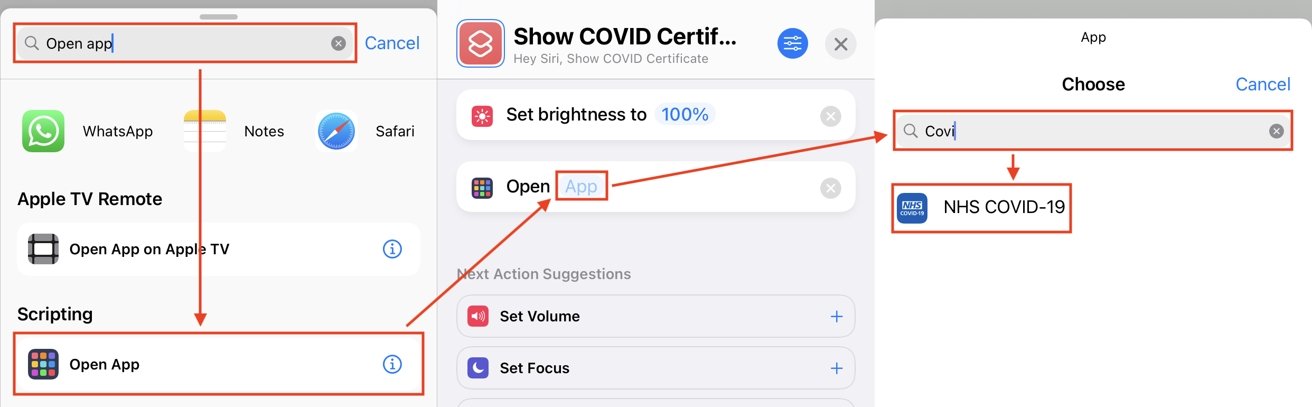
Pikanäppäimen asettaminen avaa tietty sovellus.
Tässä vaiheessa voit antaa iPhonen jollekin muulle skannaamaan varmenteen. He voivat käyttää vain valittua sovellusta eivätkä voi poistua ohjatusta käytöstä ilman salasanaa.
Jos haluat poistua ohjatusta käytöstä, napauta virtapainiketta kolme kertaa ja anna salasanasi.
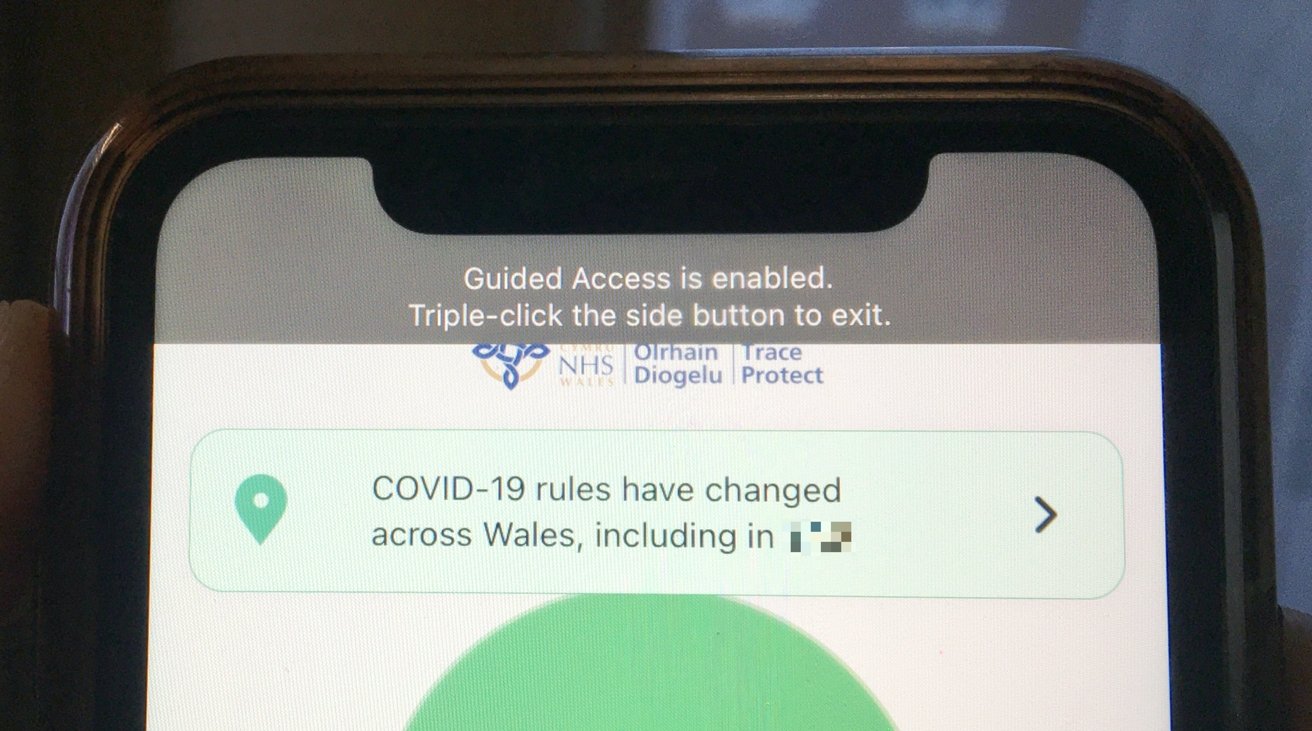
Ohjattu käyttö voi estää muita nuuskiminen sovelluksen ulkopuolella.
Pikanäppäimen käynnistäminen
Jäälle jää vain luoda tapa suorittaa pikakuvake. Kun olet luonut pikakuvakkeen, voit aina suorittaa sen avaamalla Pikakuvakkeet-sovelluksen ja valitsemalla sen, mutta voit määrittää helpompiakin tapoja.
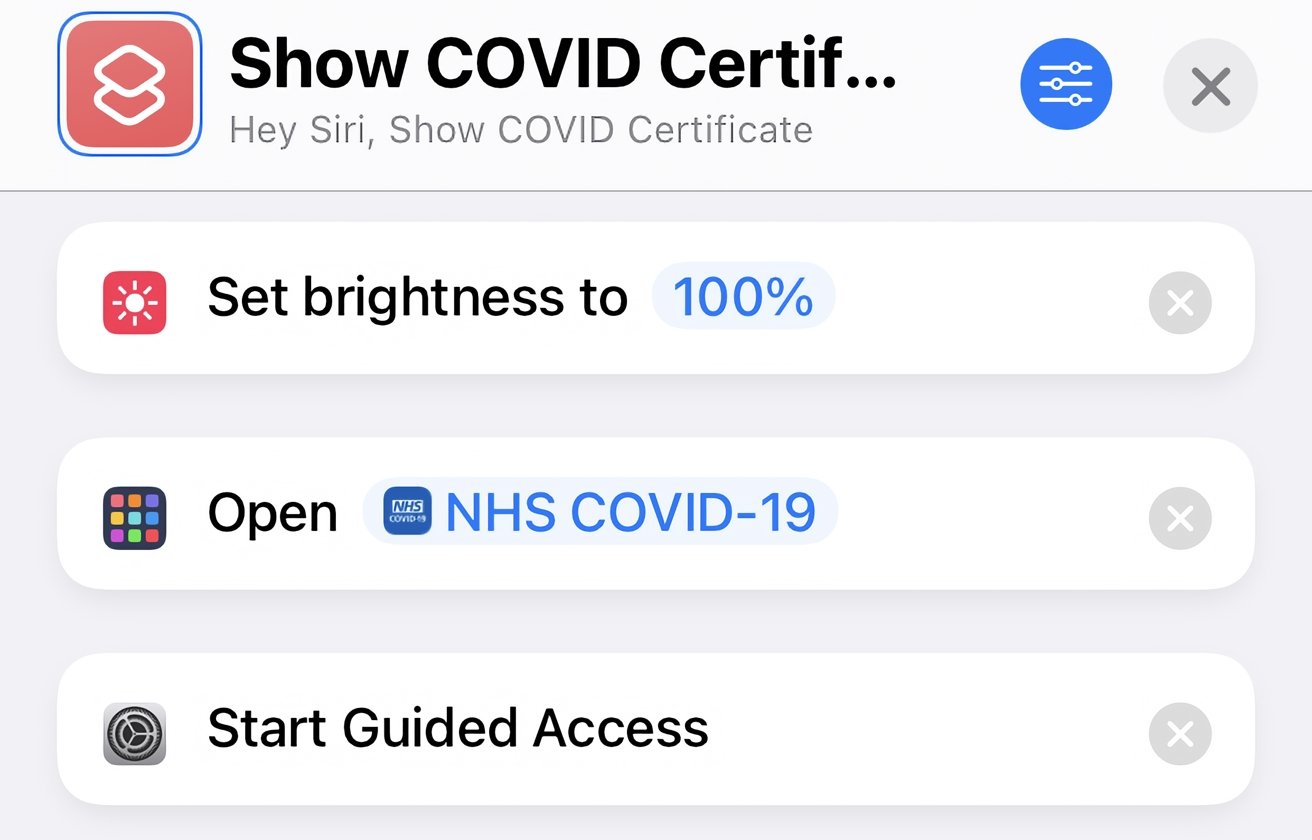
Kun pikakuvake on valmis, sen pitäisi näyttää samanlaiselta kuin tämä.
Aluksi voit pyytää Siriä käyttämään sitä sanomalla”Hei Siri, [pikakuvakkeen nimi]”ääneen. Tämä on helppoa, mutta et ehkä halua tehdä tätä asutussa tilassa.
Toinen vaihtoehto on lisätä se aloitusnäyttöön erillisenä kuvakkeena.
Pikakuvakkeen lisääminen iOS:n aloitusnäyttöön
Avaa Pikanäppäimet. Napauta pitkään pikakuvaketta. Valitse ponnahdusikkunasta Jaa. Valitse Lisää aloitusnäyttöön. Muokkaa nimeä ja kuvaketta tarvittaessa ja napauta sitten Lisää.
Kolmas vaihtoehto, kuten @DLX ehdottaa, on hyödyntää iOS:n Back Tap-toimintoa. Suorittamalla kaksois-tai kolmoisnapautuksen voit kutsua pikakuvakkeen nopeasti ilman, että sinun tarvitsee navigoida aloitusnäytössä.

